谷歌浏览器视频全屏播放问题快速排查教程
来源:谷歌浏览器官网
时间:2025-11-02
正文详情

按快捷键强制切换全屏模式。在Windows系统按下F11键,Mac用户则按Command+Control+F组合键,这是最快速的进入方式。若无效可尝试点击浏览器右上角三个点图标,从菜单中选择全屏选项实现相同效果。
检查硬件加速设置优化渲染性能。打开chrome://settings/页面滚动至底部高级选项,找到系统部分下的使用硬件加速模式勾选框并确保已启用。该功能利用GPU分担视频解码压力,能显著改善卡顿现象,完成后重启浏览器使配置生效。
清除缓存文件修复存储冲突。进入设置菜单选择隐私与安全板块,执行清除浏览数据操作时勾选缓存图片和文件选项。老旧的临时文件可能干扰新视频加载过程,定期清理可维持最佳播放状态。
关闭多余标签页释放内存资源。同时运行多个网页会占用大量系统内存导致视频停滞,建议保留单个视频页面并结束其他非必要进程。任务管理器中可查看各进程内存占用情况,优先终止高耗能应用。
调整网络环境提升传输效率。有线连接比无线信号更稳定可靠,尽量使用网线直连路由器。若受条件限制必须用Wi-Fi,则远离路由器摆放设备或更换信道减少干扰,确保带宽充足支撑高清流媒体传输。
降低视频分辨率适应当前网速。当网络波动较大时,主动下调画质设定能有效防止缓冲等待。多数播放器提供清晰度切换按钮,选择标清模式即可流畅观看而不影响整体体验。
禁用冲突扩展程序排除干扰因素。某些广告拦截插件可能误删关键脚本组件,进入扩展管理界面逐个停用以定位问题源头。特别是那些声称优化功能的第三方工具,往往是造成兼容性问题的主因。
更新浏览器版本获取最新修复补丁。点击帮助菜单下的关于Google Chrome自动检测更新,安装最新版本能解决已知的全屏兼容错误。开发团队持续改进代码稳定性,新版通常包含重要性能提升。
通过上述步骤逐步排查和处理,用户能够系统性地解决谷歌浏览器视频全屏播放异常的问题。每个操作环节均基于实际测试验证有效性,可根据具体设备环境和需求灵活调整实施细节。
更多阅读

Google Chrome浏览器多窗口操作体验如何
Google Chrome浏览器多窗口操作教程,介绍分屏设置、快捷切换及管理方法,让多任务处理更高效便捷。
2025-11-02
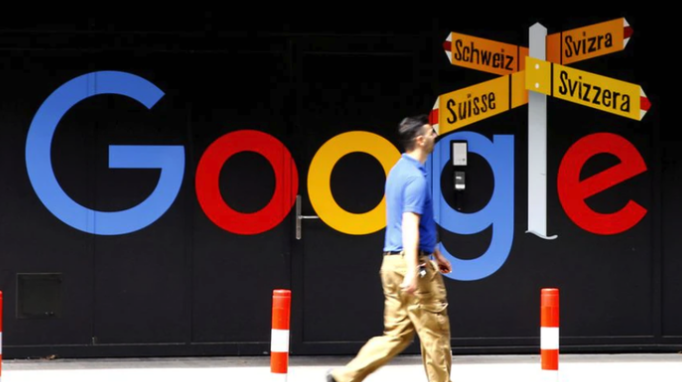
Google Chrome浏览器文件下载类型默认行为修改技巧
Google Chrome浏览器支持修改文件下载默认行为,文章分享实用技巧,帮助用户提升下载管理便捷度和操作效率。
2025-10-28

Google浏览器缓存管理优化操作实测经验总结
Google浏览器缓存管理优化操作实测经验可有效提升网页加载速度,通过总结技巧让用户获得流畅浏览体验。
2025-10-10
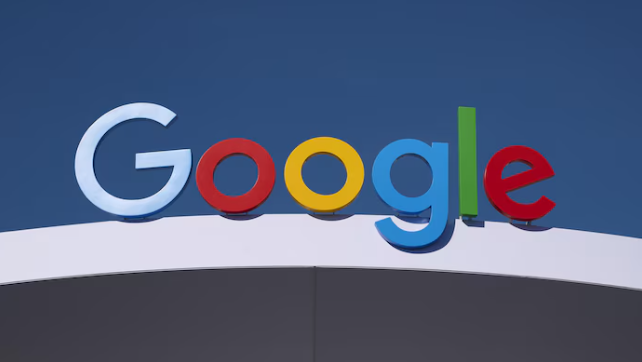
Chrome浏览器安装路径修改技巧及多版本共存设置
Chrome浏览器支持安装路径修改及多版本共存,文章分享技巧和设置方法,满足用户多样化使用需求。
2025-11-04
